Soluzioni facili per il problema dello schermo nero di Hulu Guida completa
Come risolvere il problema della schermata nera di Hulu Siete alle prese con un problema di schermo nero su Hulu? Non preoccupatevi, non siete soli. …
Leggi l'articolo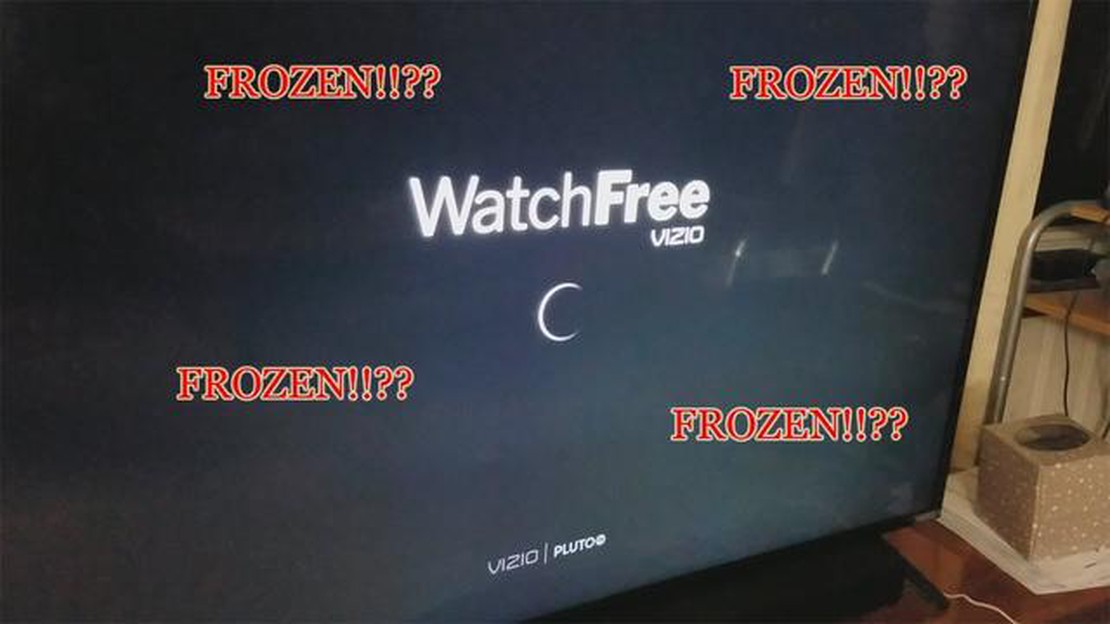
Se si verificano problemi con la funzione Watchfree del televisore VIZIO che non funziona, non si è soli. Molti utenti hanno segnalato problemi con l’applicazione Watchfree sui loro televisori VIZIO, tra cui il blocco, il buffering o il mancato caricamento. Fortunatamente, ci sono diversi passaggi di risoluzione dei problemi che si possono eseguire per risolvere questi problemi e far funzionare di nuovo Watchfree.
**1. Controllare la connessione a Internet
Una delle cause più comuni del mancato funzionamento di Watchfree è una connessione Internet debole o instabile. Assicurarsi che il televisore sia collegato a una rete Wi-Fi stabile e testare la velocità di Internet con un altro dispositivo. Se la connessione è lenta o instabile, provare a spostare il router più vicino al televisore o utilizzare una connessione Ethernet cablata.
2. Aggiornare l’applicazione Watchfree:
VIZIO rilascia regolarmente aggiornamenti software per i propri TV, che possono includere miglioramenti e correzioni di bug per applicazioni come Watchfree. Verificare la presenza di aggiornamenti nel menu delle impostazioni del televisore e installare quelli disponibili. In questo modo si possono spesso risolvere problemi di prestazioni e funzionalità dell’app.
**3. Cancellare la cache e i dati dell’app
Se Watchfree non funziona ancora dopo l’aggiornamento dell’app, provare a cancellare la cache e i dati dell’app. Accedere alle impostazioni del televisore, trovare la sezione App, individuare Watchfree e scegliere l’opzione per cancellare cache e dati. In questo modo verranno rimossi tutti i file temporanei o le impostazioni che potrebbero causare il malfunzionamento dell’app.
**4. Riavviare il televisore
A volte un semplice riavvio può risolvere il problema del mancato funzionamento di Watchfree. Spegnere il televisore, scollegarlo dalla presa di corrente, attendere qualche minuto, quindi ricollegarlo e accenderlo. Questa operazione può contribuire a rinfrescare il sistema del televisore e a eliminare eventuali problemi temporanei che possono influire su Watchfree.
Se nessuno di questi passaggi risolve il problema, potrebbe essere necessario contattare l’assistenza clienti VIZIO per ulteriore assistenza. L’assistenza può fornire ulteriori indicazioni specifiche per il modello di televisore in uso e aiutare a risolvere eventuali problemi hardware o software che potrebbero causare il mancato funzionamento di Watchfree.
Nota: i passaggi e le procedure indicate in questa guida possono variare a seconda del modello di TV VIZIO e della versione dell’applicazione Watchfree. Per ulteriori informazioni, consultare il manuale d’uso del televisore o contattare l’assistenza clienti VIZIO.
Se si riscontrano problemi con la funzione Watchfree sul televisore VIZIO, è possibile provare a risolvere il problema con alcuni suggerimenti.
Assicurarsi che il televisore sia collegato a una connessione Internet stabile. Una scarsa connettività di rete può influire sulle prestazioni di Watchfree. Riavviare il router Wi-Fi o provare a collegare il televisore a una connessione Ethernet cablata, se possibile.
Un firmware obsoleto può causare problemi di compatibilità con Watchfree. Verificare se sono disponibili aggiornamenti per il televisore VIZIO e installarli. Di solito gli aggiornamenti del firmware si trovano nel menu delle impostazioni del televisore.
Un semplice riavvio può talvolta risolvere piccoli problemi di software. Spegnere il televisore, scollegarlo dalla presa di corrente, attendere qualche minuto e ricollegarlo. Accendere il televisore e riprovare ad accedere a Watchfree.
Leggi anche: Come risolvere il problema di ricarica del controller della PS4 e farlo tornare a funzionare
Se Watchfree continua a non funzionare, si può provare a resettare la funzione. Accedere al menu delle impostazioni del televisore VIZIO e cercare le impostazioni di Watchfree. Dovrebbe esserci un’opzione per resettare o disattivare Watchfree. Dopo il reset, tornare al menu delle impostazioni e riattivarlo.
Oltre agli aggiornamenti del firmware, il televisore VIZIO potrebbe disporre di aggiornamenti di sistema. Questi aggiornamenti possono includere correzioni di bug e miglioramenti che possono risolvere problemi con Watchfree. Verificare la presenza di aggiornamenti di sistema nel menu delle impostazioni del televisore e installare gli aggiornamenti disponibili.
Se nessuno dei passaggi precedenti risolve il problema, si consiglia di contattare il supporto VIZIO per ulteriore assistenza. L’assistenza può fornire passaggi specifici per la risoluzione dei problemi o aiutare a determinare se si tratta di un problema hardware del televisore.
Seguendo questi suggerimenti per la risoluzione dei problemi, si dovrebbe essere in grado di risolvere il problema del mancato funzionamento di Watchfree sul televisore VIZIO. Godetevi di nuovo i vostri programmi e film preferiti!
Se il Watchfree del televisore VIZIO non funziona, la prima cosa da controllare è la connessione a Internet. Una connessione internet stabile e forte è essenziale per il corretto funzionamento dei servizi di streaming.
Ecco alcuni passaggi per verificare la connessione a Internet:
Leggi anche: Scoprite le 5 migliori applicazioni di riproduzione di podcast per Android nel 2023
Eseguendo questi passaggi, è possibile assicurarsi che la connessione a Internet non sia la causa del mancato funzionamento di Watchfree sul televisore VIZIO. Se il problema persiste anche dopo aver controllato la connessione a Internet, è possibile provare a eseguire altre operazioni di risoluzione dei problemi per risolvere il problema.
Se si verificano problemi di mancato funzionamento di Watchfree sul televisore VIZIO, una delle prime operazioni di risoluzione dei problemi è il riavvio del televisore. Ecco come fare:
Questa procedura consente di eseguire un ciclo di accensione completo del televisore VIZIO, che può aiutare a risolvere molti problemi comuni, tra cui il mancato funzionamento di Watchfree. Se il problema persiste anche dopo il riavvio del televisore, è possibile provare a eseguire altre operazioni di risoluzione dei problemi per diagnosticare e risolvere ulteriormente il problema.
Nota: Assicurarsi di controllare se sono disponibili aggiornamenti per il firmware del televisore VIZIO e assicurarsi che la connessione a Internet sia stabile.
Se il VIZIO TV Watchfree non funziona, una possibile soluzione è aggiornare il software del televisore. Un software obsoleto può talvolta causare problemi di compatibilità e impedire il corretto funzionamento di alcune funzioni.
Per aggiornare il software del televisore VIZIO, procedere come segue:
Se non ci sono aggiornamenti disponibili o se l’aggiornamento del software non risolve il problema, potrebbe essere necessario provare altre procedure di risoluzione dei problemi o contattare il supporto VIZIO per ulteriore assistenza.
Si consiglia di mantenere aggiornato il software del televisore VIZIO per garantire prestazioni ottimali e compatibilità con nuove funzioni e applicazioni.
Ci possono essere diverse ragioni per cui VIZIO TV Watchfree potrebbe non funzionare. Potrebbe essere dovuto a una scarsa connessione a Internet, a un problema con l’applicazione stessa o a un problema con il firmware del televisore. La risoluzione dei problemi deve essere effettuata per identificare e risolvere la causa specifica del problema.
Se il VIZIO TV Watchfree non funziona, si possono adottare alcune misure per la risoluzione dei problemi. Innanzitutto, assicurarsi che la connessione a Internet sia stabile. Si può anche provare a cancellare la cache e i dati dell’app Watchfree o a reinstallarla completamente. Se il problema persiste, potrebbe essere necessario verificare la presenza di aggiornamenti del firmware o contattare l’assistenza VIZIO.
Se si verificano problemi di blocco o di buffering con VIZIO TV Watchfree, è possibile adottare alcune misure per migliorare la riproduzione. Innanzitutto, controllate la vostra connessione a Internet per assicurarvi che sia sufficientemente forte da consentire lo streaming dei contenuti. Si può anche provare a riavviare il televisore o il router e a cancellare la cache dell’app Watchfree. Se il problema persiste, può essere utile contattare il supporto VIZIO per ulteriore assistenza.
No, VIZIO TV Watchfree richiede una connessione a Internet per lo streaming dei contenuti. Senza una connessione a Internet, non sarà possibile accedere o utilizzare l’app Watchfree sul televisore VIZIO.
Sì, ci sono diversi modi per risolvere il problema del mancato funzionamento del TV VIZIO Watchfree prima di contattare l’assistenza. È possibile controllare la connessione a Internet, cancellare la cache dell’app Watchfree o reinstallare completamente l’app. Anche il riavvio del televisore o del router può aiutare a risolvere il problema. Se nessuno di questi passaggi funziona, potrebbe essere necessario contattare il supporto VIZIO per ulteriore assistenza.
Se Watchfree non funziona sul televisore VIZIO, è possibile provare a risolvere diversi problemi. Innanzitutto, assicurarsi che il televisore sia collegato a Internet. È possibile verificare la connessione a Internet accedendo alle impostazioni di Rete o Internet del televisore. Se la connessione è corretta, provare a riavviare il televisore e il router. Si può anche provare ad aggiornare il firmware del televisore. Se nessuno di questi passaggi funziona, potrebbe essere necessario contattare l’assistenza clienti VIZIO per ulteriore assistenza.
Come risolvere il problema della schermata nera di Hulu Siete alle prese con un problema di schermo nero su Hulu? Non preoccupatevi, non siete soli. …
Leggi l'articoloCome risolvere l’errore RDR 2 Codice ERR_GFX_STATE in Windows 10 Se siete giocatori accaniti e state giocando a Red Dead Redemption 2 sul vostro PC …
Leggi l'articoloCome risolvere l’errore “Al dispositivo mancano importanti patch di sicurezza e qualità” in Windows 10? Uno dei problemi più comuni che gli utenti di …
Leggi l'articoloCosa fare se si riscontrano problemi con l’aggiornamento di Galaxy S10 | risolvere i problemi di aggiornamento L’aggiornamento del vostro Samsung …
Leggi l'articoloCome gestire e ridurre il consumo di dati di Waze e risolvere i problemi di crash Waze, la popolare applicazione di navigazione, ha rivoluzionato il …
Leggi l'articoloLegends apex ha finalmente aggiunto un poligono di tiro. A partire da oggi, i giocatori di Apex Legends potranno diversificare le loro sessioni di …
Leggi l'articolo